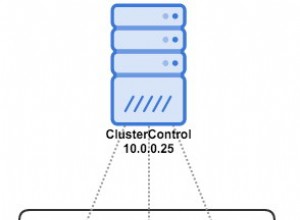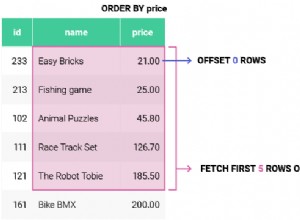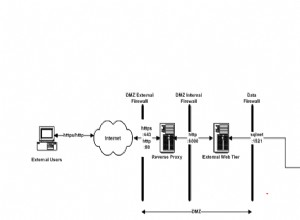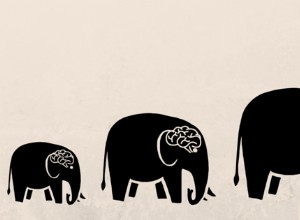Tidak semua fitur pada layar memiliki Tips Layar, tetapi untuk apa pun yang dapat Anda klik untuk mewujudkan sesuatu — seperti saat kotak dialog terbuka, Access melakukan beberapa tugas untuk Anda, atau sesuatu dibuat — fitur ini biasanya memiliki Tips Layar terkait yang dapat Anda pilih untuk dilihat atau tidak melihat. Jika Anda memilih untuk melihatnya, Anda dapat memilih untuk melihat tips yang sangat singkat atau lebih rumit.
Untuk mengotak-atik pengaturan Tips Layar Access, ikuti langkah-langkah berikut:
1. Klik tab File.
Menu File (panel merah di paling kiri) dan tampilan Info muncul di ruang kerja, seperti yang ditunjukkan.
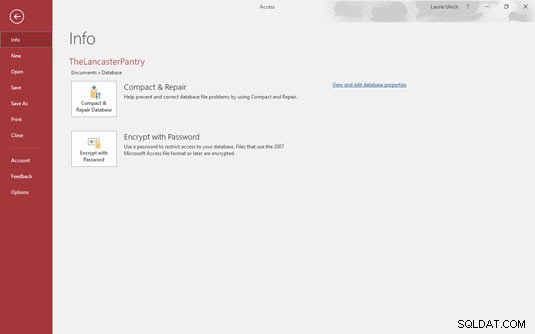 Panel perintah tab File memberi Anda perintah Opsi, yang dapat Anda gunakan untuk menyesuaikan tampilan dan cara kerja Access .
Panel perintah tab File memberi Anda perintah Opsi, yang dapat Anda gunakan untuk menyesuaikan tampilan dan cara kerja Access .2. Klik perintah Opsi, di dekat bagian bawah menu.
Kotak dialog Opsi Akses muncul di layar.
3. Dari daftar di sisi kiri kotak dialog Opsi Akses, pilih Umum.
Opsi di kotak dialog berubah untuk menampilkan opsi lain yang terkait dengan Tips Layar, format file dan folder, serta bagaimana nama dan inisial Anda disimpan, seperti yang ditunjukkan.
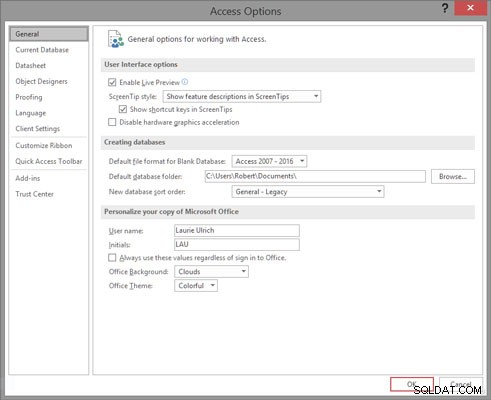 Pengaturan untuk hampir semua hal yang dapat Anda lihat dan gunakan di Access tersedia melalui kotak dialog Opsi Access.
Pengaturan untuk hampir semua hal yang dapat Anda lihat dan gunakan di Access tersedia melalui kotak dialog Opsi Access.4. Di bagian pertama kotak dialog, klik daftar tarik-turun Gaya Tip Layar.
5. Pilih dari opsi berikut:
- Tampilkan Deskripsi Fitur di Tips Layar: Opsi ini menampilkan Tip Layar dengan informasi tambahan, seperti yang ditunjukkan di sini. Di sini Anda melihat bahwa selain nama tombol, deskripsi singkat tentang cara kerjanya (atau efeknya) ditampilkan untuk keuntungan Anda. Ini bahkan menunjukkan lebih banyak bantuan dan informasi — melalui tautan “Beri tahu saya lebih banyak” di bagian bawah Tip Layar.
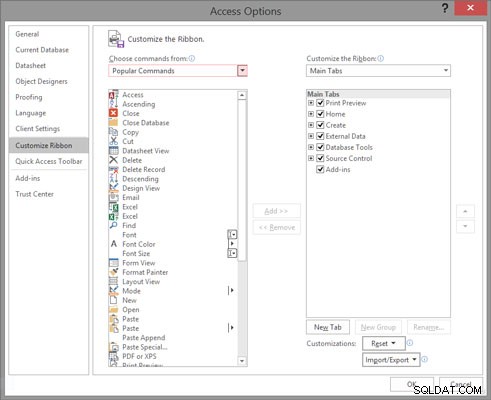 Lihat tombol dan nama tab serta informasi yang berguna.
Lihat tombol dan nama tab serta informasi yang berguna.- Jangan Tampilkan Deskripsi Fitur di Tips Layar: Jika Anda hanya ingin fakta, Bu, ini untuk Anda. ScreenTips hanya akan menampilkan nama tombol tanpa penjelasan lebih lanjut.
- Jangan Tampilkan Tips Layar: Mau pergi sendiri? Matikan Tips Layar.
6. Klik OK untuk menutup kotak dialog Opsi Akses.
Menetapkan tingkat detail yang disertakan dalam Tip Layar bukanlah akhir dari pilihan Anda. Anda juga dapat memilih apakah akan menyertakan pintasan keyboard di Tip Layar. Ini diaktifkan secara default, dan ini sangat berguna.